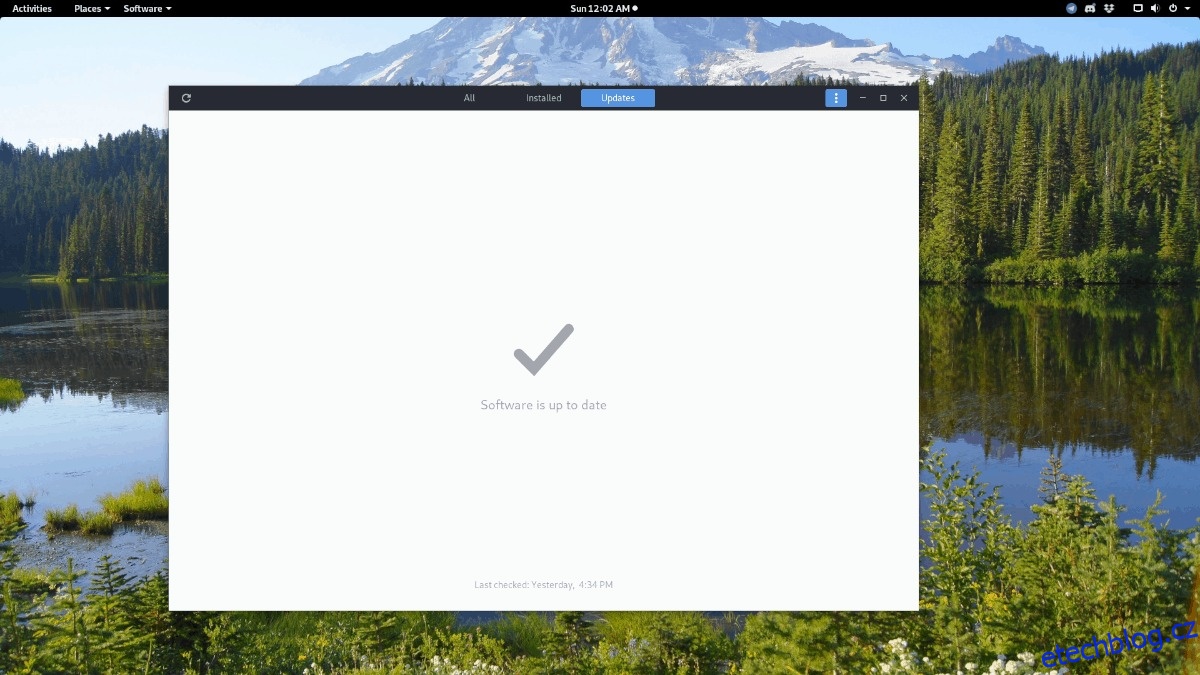Gnome Shell je jedním z nejpoužívanějších desktopových prostředí na celém Linuxu. Téměř každý uživatel se s tím někdy setkal a rychle se stává standardem na většině operačních systémů Linux. Gnome je skutečně skvělé desktopové prostředí, ale má problémy. Největší problém, který vyčnívá, je výkon, protože může často běžet pomalu, zejména na počítačích se systémem Linux, které nemají mnoho zdrojů. Z tohoto důvodu se podíváme na několik způsobů, jak můžete Gnome Shell urychlit.
Table of Contents
Aktualizujte Gnome
S každým novým vydáním Gnome Shell vývojáři vylepšují jeho interakci s vaším počítačem a přidávají se vylepšení výkonu. Pokud jste frustrovaní z toho, jak pomalu vaše nastavení Gnome funguje, udělejte si laskavost a aktualizujte svůj počítač se systémem Linux.
Nejste si jisti, jak nainstalovat aktualizace na plochu Gnome? Otevřete software Gnome, klikněte na tlačítko „Aktualizace“ a nainstalujte všechny čekající aktualizace pro váš počítač.
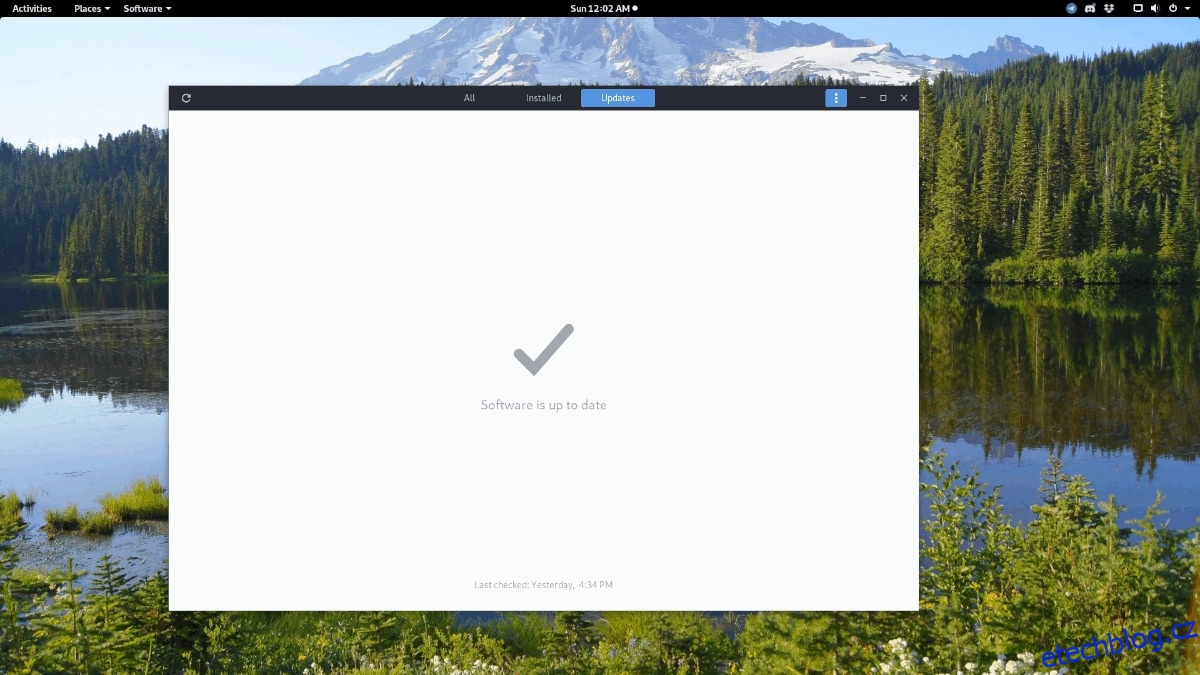
Po dokončení aktualizace restartujte počítač. Bez restartu nebudete moci používat novou verzi Gnome Shell.
Zakázat animace
Gnome Shell hodně spoléhá na grafické efekty, aby vypadal hezky. I když je to jedna z věcí, kterou Gnome dělá, aby vynikl, animace jsou graficky náročné a vaše PC rozpláče, pokud nemáte skvělý hardware.
Pokud chcete vypnout animace na ploše Gnome, budete si muset nejprve nainstalovat aplikaci „Tweaks“. Je to malý program, který vám umožní upravit vnitřní nastavení Gnome Shell.
Ubuntu
Aplikace Tweaks je na Ubuntu, ale není ve výchozím nastavení nastavena, protože vývojáři Ubuntu by byli raději, kdybyste si s Gnome ve výchozím nastavení nehráli. Chcete-li jej nainstalovat, otevřete terminál a zadejte příkaz Apt níže.
sudo apt install gnome-tweak-tool
Debian
Jste uživatelem Debianu? Potřebujete dostat do rukou aplikaci Tweaks? Pokud ano, zadejte v terminálové relaci následující příkaz Apt-get.
sudo apt-get install gnome-tweak-tool
Arch Linux
Uživatelé Arch Linuxu mohou získat nejnovější verzi Tweaks z centrálních úložišť softwaru Arch pomocí následujícího příkazu Pacman v terminálové relaci.
sudo pacman -S gnome-tweak-tool
Fedora
Fedora Linux je považován za premiérový operační systém Linux založený na Gnome. I když je aplikace Tweaks silně zaměřena na Gnome Shell, není ve výchozím nastavení nastavena. V důsledku toho musíte k instalaci použít správce balíčků DNF.
sudo dnf install gnome-tweak-tool
OpenSUSE
OpenSUSE nemá ve výchozím nastavení nainstalované Tweaky. Důvodů je mnoho, ale vývojáři neuvedli proč. Je to pravděpodobně proto, že běžný uživatel Gnome nemá zájem upravovat pokročilá nastavení Shell.
Pokud si chcete s Gnome na SUSE pohrát, budete si muset nainstalovat Tweaks pomocí příkazu správce balíčků Zypper níže.
sudo zypper install gnome-tweak-tool
S nainstalovanými Tweaks stiskněte klávesu Windows na klávesnici, vyhledejte „tweak“ a otevřete aplikaci.
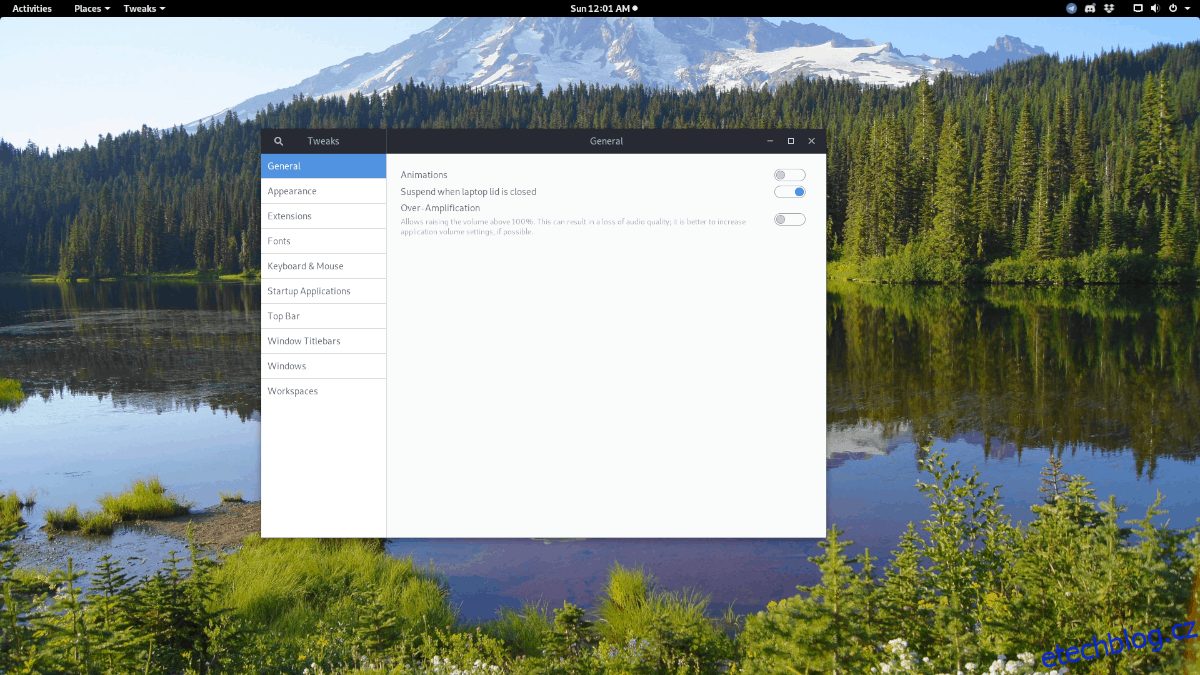
Jakmile je Tweak otevřený, klikněte na kartu „Obecné“ na straně. Poté klikněte na posuvník vedle „Animace“ v poloze vypnuto a okamžitě deaktivujte animace v prostředí Gnome Shell.
Zakázat vyhledávání zdrojů
Vyhledávací pole Gnome Shell je výkonné díky vyhledávacím zdrojům. Pomocí této funkce můžete rychle vyhledávat soubory, složky, instalovatelné aplikace, záložky a další věci přímo v režimu přehledu. Jakkoli je funkce vyhledávání v Gnome Shell dobrá, může zvýšit využití zdrojů a zpomalit věci. Pokud chcete zrychlit plochu Gnome, má smysl tuto funkci vypnout.
Chcete-li zakázat vyhledávání zdrojů v Gnome, stiskněte klávesu Windows na klávesnici. Po otevření režimu přehledu zadejte „nastavení“ a spusťte aplikaci nastavení. V aplikaci Nastavení Gnome klikněte na tlačítko „Hledat“ nalevo, čímž zobrazíte sekci vyhledávání zdrojů.
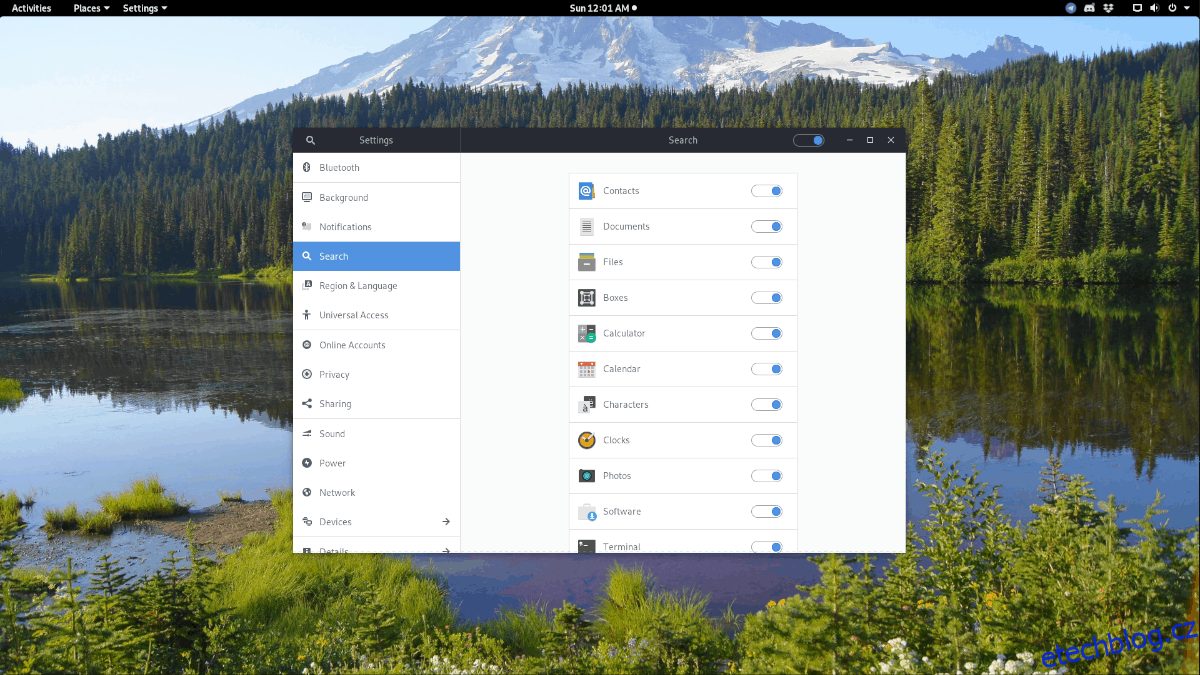
Projděte si zdroje vyhledávání a deaktivujte všechny posuvníky, abyste úplně deaktivovali všechny vyhledávací funkce pro Gnome Shell.
Vypněte spouštěcí aplikace
To by mělo být samozřejmé, ale pokud vám Gnome Shell při přihlášení spouští spoustu aplikací, přispívá to ke zpomalení vaší plochy.
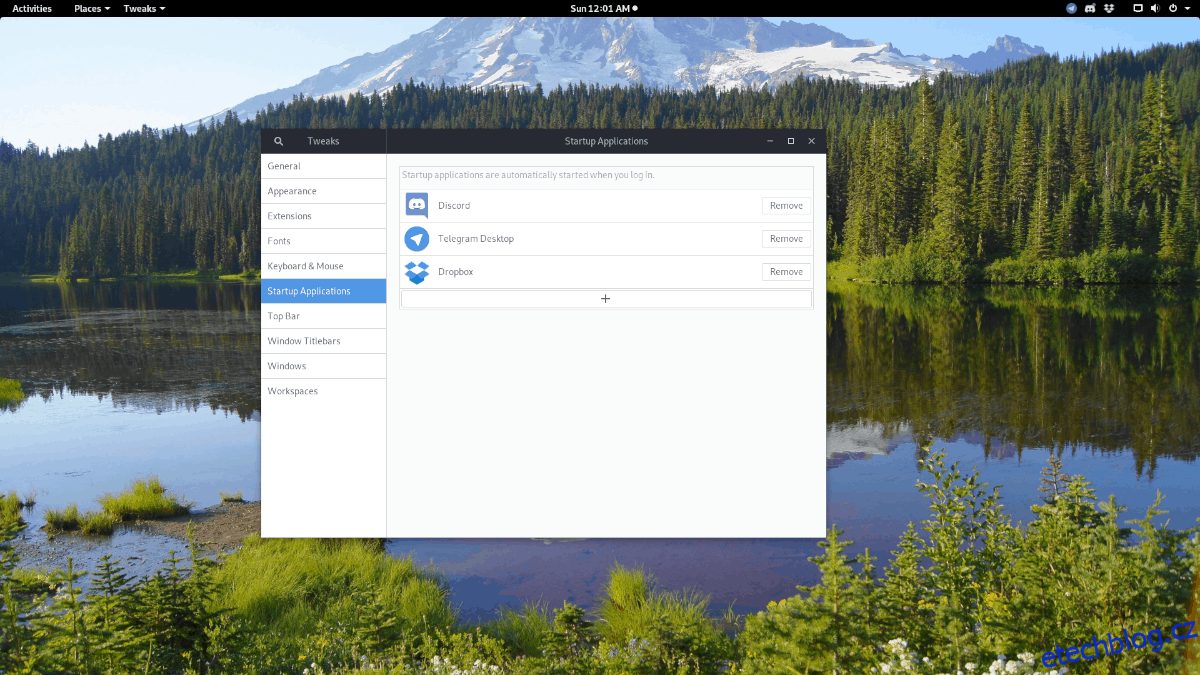
Naštěstí je deaktivace spouštěcích aplikací v Gnome díky aplikaci Tweaks snazší než kdy předtím. Chcete-li to provést, spusťte Tweaks, klikněte na možnost „Spouštěcí aplikace“. Odtud vypněte všechny aplikace, které se automaticky spouštějí!
Zakažte rozšíření Gnome, která nepoužíváte
Systém rozšíření Gnome funguje podobně jako Firefox a Chrome: čím více rozšíření do něj přidáte, tím bude pomalejší. Pokud chcete Gnome urychlit, je dobré vypnout úplně rozšíření – nebo – alespoň ta, která příliš nepoužíváte.
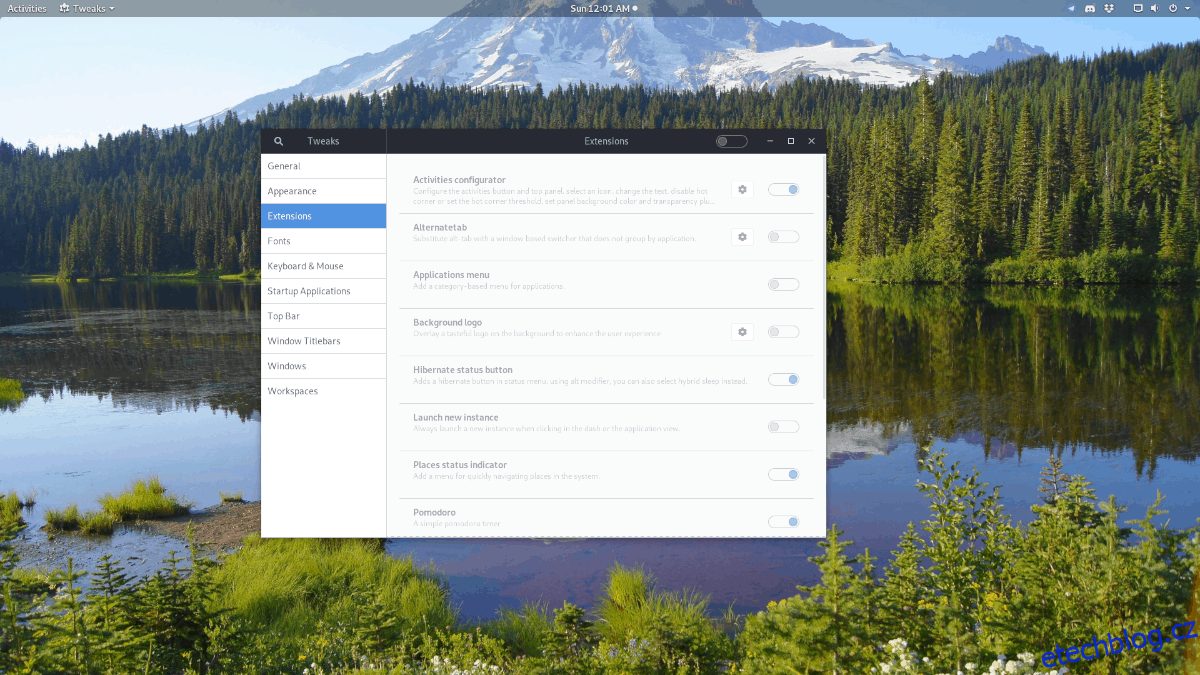
Chcete-li vypnout rozšíření Gnome, otevřete aplikaci Tweaks a klikněte na tlačítko „Rozšíření“. Projděte si seznam a deaktivujte každé rozšíření, které nepoužíváte. Případně můžete vypnout všechna rozšíření najednou kliknutím na posuvník v horní části okna Tweaks.